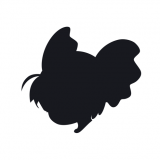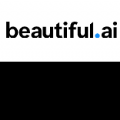win10稳定优化版64位如何彻底卸载360
在使用win10稳定优化版64位系统时,有时会因各种原因想要彻底删除360。下面就为大家详细介绍具体步骤。
一、卸载360程序
1. 首先,点击电脑桌面左下角的“开始”菜单。
2. 在菜单中找到“控制面板”选项并点击进入。
3. 在控制面板中,找到“程序和功能”。
4. 进入“程序和功能”页面后,在已安装的程序列表中找到360相关程序,比如360安全卫士、360杀毒等。
5. 选中想要卸载的360程序,然后点击上方的“卸载/更改”按钮,按照提示逐步完成卸载操作。
二、删除残留文件
1. 卸载完成后,360可能还会留下一些残留文件。打开“此电脑”。
2. 在搜索框中输入360相关的关键词,如“360”、“qihoo”等,搜索电脑中的残留文件。
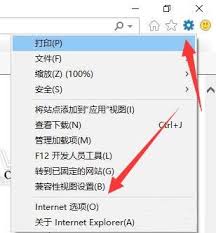
3. 找到搜索出的与360相关的文件夹和文件,比如360的安装目录文件夹等,右键点击选择“删除”。注意,有些残留文件可能正在被系统使用,无法删除,此时可以先跳过,等系统重启后再尝试删除。
三、清理注册表
1. 按“win + r”组合键打开运行窗口,输入“regedit”并回车,打开注册表编辑器。
2. 在注册表中,通过左侧的树形菜单依次展开“hkey_current_user⁄⁄software”和“hkey_local_machine⁄⁄software”。
3. 在这两个路径下,找到与360相关的键值,比如以“360”或“qihoo”开头的项。
4. 右键点击这些360相关的键值,选择“删除”。删除时要谨慎,避免误删其他重要注册表项。如果不确定某个键值是否可以删除,建议先备份注册表。
通过以上步骤,基本可以彻底删除win10稳定优化版64位系统中的360。彻底删除后,系统能释放更多资源,运行更加流畅,同时也减少了不同安全软件可能带来的冲突。希望这些步骤能帮助大家顺利完成360的删除操作,让电脑系统更加清爽。